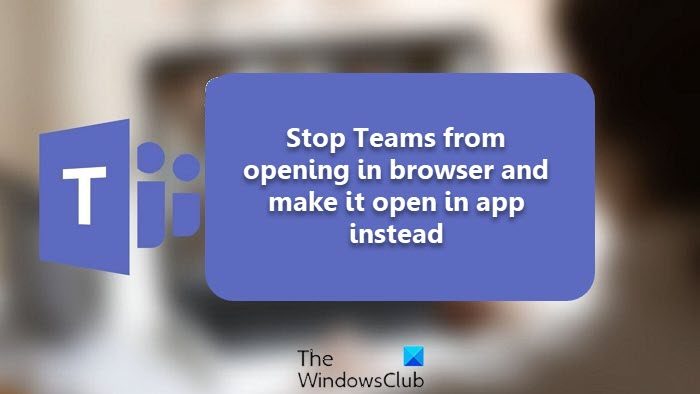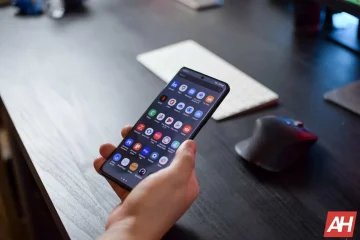Tässä viestissä näytämme, kuinka saat linkit mihin tahansa Microsoft Teams-elementtiin avautumaan suoraan Teams-työpöytäsovelluksessa > selaimen sijaan. Microsoft Teamsia tuetaan kaikilla alustoilla, mukaan lukien selain. Jotkut tietokoneen käyttäjät haluavat aina käyttää sovellusta, mutta kun he linkittävät tietokoneeseen, se avaa tiimit selaimessa. Se tarkoittaa myös, että heidän on kirjauduttava sisään Microsoft-tilillään ja niin edelleen. Se on hieman ärsyttävää, mutta voit pysäyttää Teamsin avaamisen selaimessa ja avata sen sijaan sovelluksessa.
Miksi Teams-linkki avautuu selaimessa, ei sovelluksessa?
Vastaus on yksinkertainen, se on linkki, ja selaimet on rakennettu käsittelemään tällaisia pyyntöjä. Kun napsautat mitä tahansa linkkiä, käyttöjärjestelmä lähettää sen oletusselaimelle käsittelemään sitä. Käyttöjärjestelmä voi kuitenkin myös lähettää linkin toiseen sovellukseen, jos se on rekisteröity käsittelemään sitä. Tämä on se, mitä meidän on muutettava.
Estä Teamsia avautumasta selaimessa ja tee se avautumasta sen sijaan sovelluksessa
Sovelluksen ulkopuolelta klikattavien tiimilinkkien lisäksi jotkut käyttäjät raportoivat myös Teams-sovelluksen linkit avautuvat selaimessa. Se on ongelma, ja tarjoamme ratkaisuja, jotka auttavat ratkaisemaan sen.
Avaa tiimin linkki siten, että se avautuu selaimessa. Sinun pitäisi saada kehote, jossa pyydetään lataamaan tiimejä, jatkamaan selaimessa tai avaamaan TeamsSelect Open Teams, ja näkyviin tulee ponnahdusikkuna.Valitse Salli aina teams.microsoft.com-sivuston vieressä oleva ruutu avaa tämän tyyppisiä linkkejä yhdistetyssä sovelluksessaNapsauta Open Microsoft Teams Kun seuraavan kerran avaat selaimessa avautuvan Microsoft Team-linkin, se ohjataan Teams-sovellukseen.
Jos et näe tätä vaihtoehtoa , ja nollaa sovellusten linkkien yhteys noudattamalla alla olevia ohjeita.
Avaa Edge Brower ja siirry kohtaan AsetuksetI kirjoita hakukenttään TeamsLocate-hakutulokset haulle SovelluslinkitSen pitäisi kuulua— https://teams.microsoft.com | Avaa automaattisesti ms-windows-store-linkit.Etsi sen vierestä poistopainike ja napsauta sitä.Avaa mikä tahansa tiimilinkki selaimessa uudelleen, niin sinun pitäisi nähdä kehote tällä kertaa.
Tiedostojen avaaminen välilehdellä sovelluksen sijaan?
Microsoft Teams pystyy avaamaan tiedostoja sovelluksessa. Sen avulla voit esikatsella sisältöä käynnistämättä sitä tietyssä sovelluksessa. Jos se toimii nyt näin tietokoneessasi, napsauta tiedostoa hiiren kakkospainikkeella, laajenna Avaa-valikko ja valitse Teams. Napsauta Muuta oletus-valikkoa ja valitse Teams muuttaaksesi oletuskäyttäytymistä. Jos haluat avata sen sovelluksen sisällä, voit aina valita valikosta vaihtoehdon.
Korjaus: Nuolinäppäimet eivät toimi Teamsissa
Miten Microsoft Teamsin automaattinen käynnistys poistetaan käytöstä?
Avaa Teams-sovellus, napsauta kolmen pisteen valikkoa ja napsauta Asetukset. Poista valinta Automaattinen käynnistys-sovelluksesta. Tämä varmistaa, että sovellus ei käynnisty itsestään. Voit myös poistaa sen käytöstä taustalla.